思维导图工具有很多,xmind只是其中一个,也是比较受欢迎的思维导图软件,采用了最先进的Eclipse RCP软件架构,用了最新的技术100%重写了思维导图引擎的每一个细节,可谓是精心打磨,并且在实用性的基础上也大大提高了思维导图的美观性。作为一款有效提升工作和生活效率的生产力工具,xmind受到全球百千万用户的青睐,在管理大型项目时,该软件能够帮助您快速地在Excel中鸟瞰所有的任务项,并按照您的偏好对它们进行排序,还可以让你发挥自己的想象力,通过简单的自由主题和主题间的联系,打破思维导图的固有模式,画出极具创意的结构模式。同时,xmind2021版优化了结构采用全新设计、主要新增了演说模式、提供多种不同结构和配色风格供选择、增加了更多主题形状、支持修改多种图片样式等,只为让你感受到最佳的使用体验。
ps:而此次小编带来的是xmind思维导图大客户版,软件包中附带的解锁脚本可完美激活软件,授权为大客户版,让你享受全部功能免费使用的快乐,如果你也有一些新的知识和内容需要去记忆,那么不妨来下载试试,这样方便你理解的同时更好的去掌握和运用。
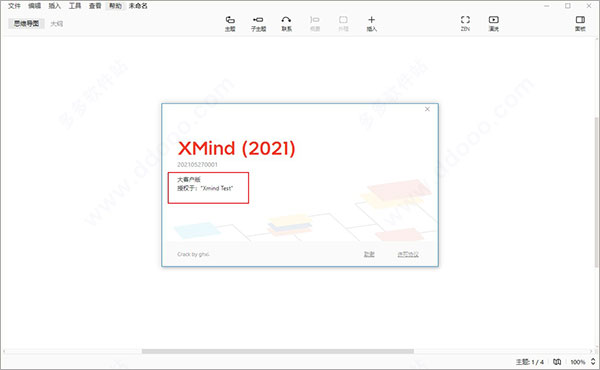
自动生成优雅的版式布局和转场动画,像幻灯片一样展示你的思维导图。
树型表格
在思维导图结构和表格间无缝转换,简单操作即可让复杂思维在表格中清晰呈现。
骨架
在创建导图时即可选择最适合你的结构,用更符合个体逻辑的方式延展思路。
配色方案
精心搭配的配色方案构筑出百变的主题风格,轻松选择即可让你的导图更出彩
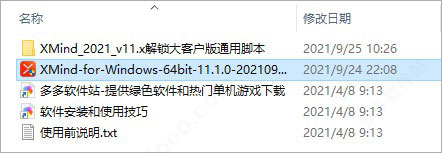
2、首先双击运行"XMind-for-Windows-64bit-11.1.0-202109232239.exe"程序,开始进行安装
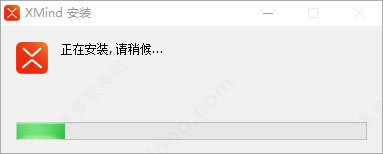
3、耐心静待一小会,直到安装完成之后,打开软件安装目录
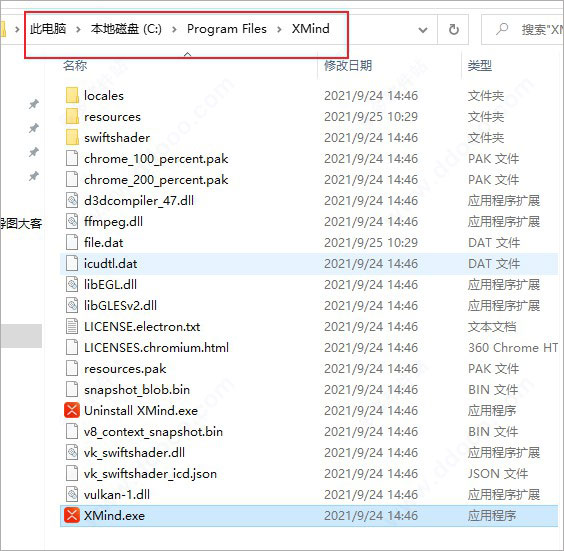
4、然后将解锁大客户通用脚本程序XmindFull.cmd复制到软件目录下并发送快捷方式到电脑桌面
默认目录【C:\Program Files\XMind】
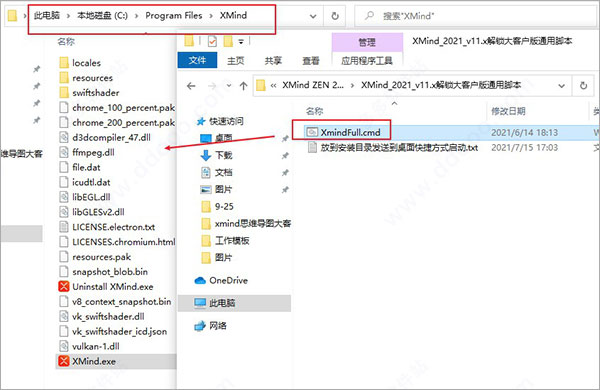
5、之后在桌面上运行此程序,一闪而过解锁后会自动打开软件
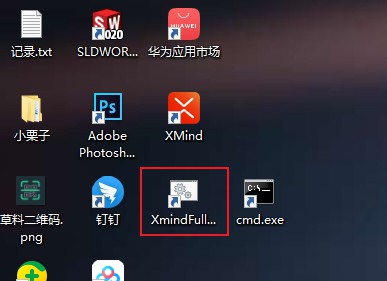
6、随便选择思维导图类型进行创建,进入软件主界面
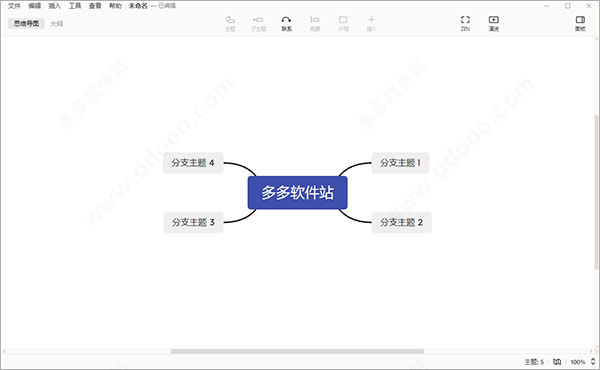
7、之后便可清楚的看到,已经授权为大客户版本,所有功能均可免费使用。
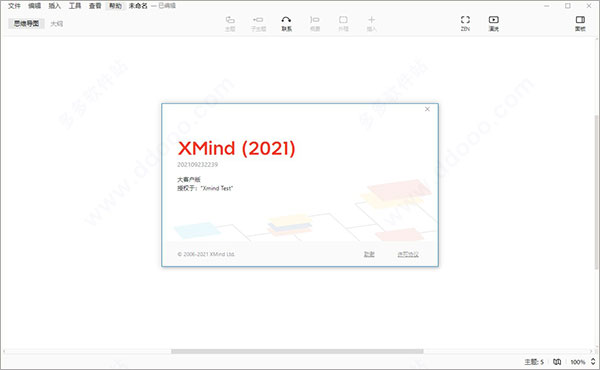
1、最简单的方法就像是楼上的朋友说的一样,在xmind设置-文件缓存中,可以找到近期的文件。但是只适用于短时间内的。
2、如果不是在xmind根目录下的,只需要重命名你的文件夹之后,大概率会出现文档。因为会触发重新存储。
3、如果是在xmind根目录下,且是在iCloud上的。
-可以在iPad自带的app“文件”,点进xmind的文件夹,有小概率会遇到你丢失的文件,这时候他会重新上传。
-如果xmind文件夹里没有找到,则长按xmind根目录,选择“在新窗口打开”,你大概率会在弹出的新窗口里看到他的!这时候打开它文件就回来了!
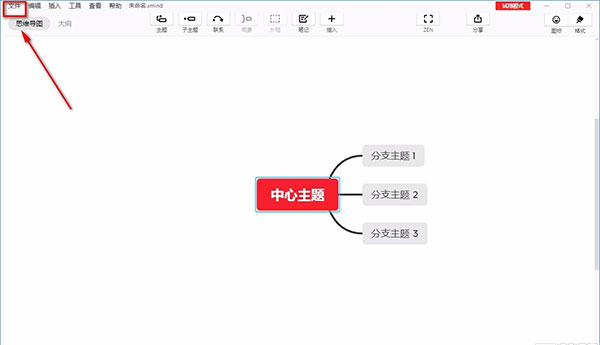
接着在文件选项下方会出现一个下拉框,我们在下拉框中找到“导出”选项并点击即可;
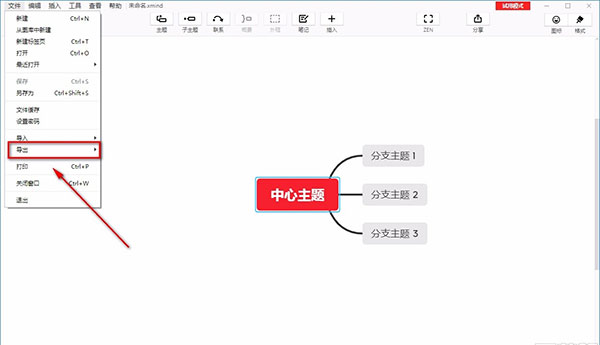
然后在导出选项旁边会出现一个子下拉框,我们在子下拉框中选择“PDF”选项就可以了;

接下来界面上就会出现一个导出为PDF窗口,在窗口中我们点击“内容”选项后面的下拉按钮,在下拉框中设置需要导出的内容范围;
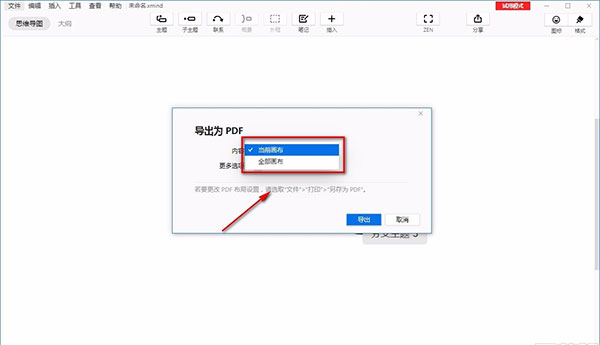
随后在窗口中找到“更多选项”,根据自己的需要决定是否勾选其后面的“背景颜色”选项,并点击窗口右下角的“导出”按钮就可以了;
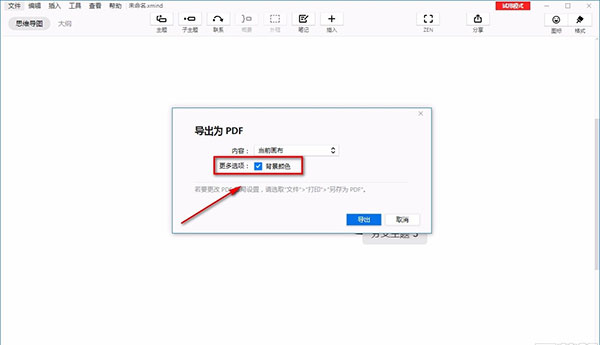
最后就会进入到文件保存路径选择页面,我们在页面中选择好文件的保存位置后,再点击页面右下角的“保存”按钮就可以了。
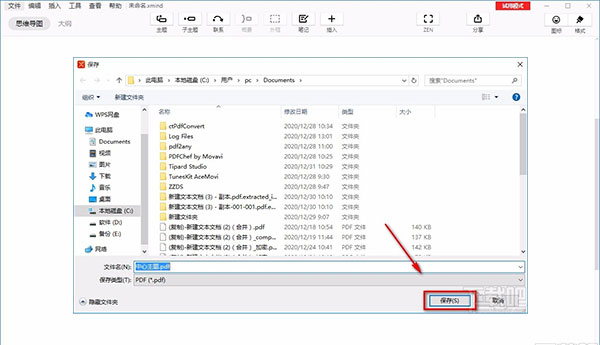
* 新时间轴——全新的“垂直”和“水平(离轴)”时间轴
* 演说模式增强——自定义演说内容、图片位置以及幻灯片比例
* 导出幻灯片——将演说模式幻灯片导出为 PowerPoint/PDF
* 笔记增强——在笔记里识别、插入和编辑链接
* 紧凑型布局——减少元素的大小和间距,使导图更加紧凑
* 同级主题对齐——自动统一同层级主题的宽度,使导图更加整齐
* 树型表格新增了标题在左的布局
- 自由主题支持水平/垂直等距排列
- 演说模式中可以查看相关的快捷键列表
- 优化了演说模式部分动画效果
- 优化了演说模式的触屏相关体验
- 优化了特殊情况下演说模式中图片和文字的显示效果
- 优化了演说模式工具条的交互
- 优化了联系线相关的体验
- 优化了导图主题数较多时的显示效果
- 优化了版本更新的相关体验
- 颜色选择器支持选择最近使用的颜色
- 整合了各模式导出 PDF 的入口
- 优化了部分错误提示
- 支持插入链接时自动识别邮箱地址
- 优化了“新建”界面的视觉效果
- 优化了更换贴纸/图片的体验
- 优化了各面板图标的视觉效果
- 优化了选择结构布局的体验
收起介绍展开介绍
ps:而此次小编带来的是xmind思维导图大客户版,软件包中附带的解锁脚本可完美激活软件,授权为大客户版,让你享受全部功能免费使用的快乐,如果你也有一些新的知识和内容需要去记忆,那么不妨来下载试试,这样方便你理解的同时更好的去掌握和运用。
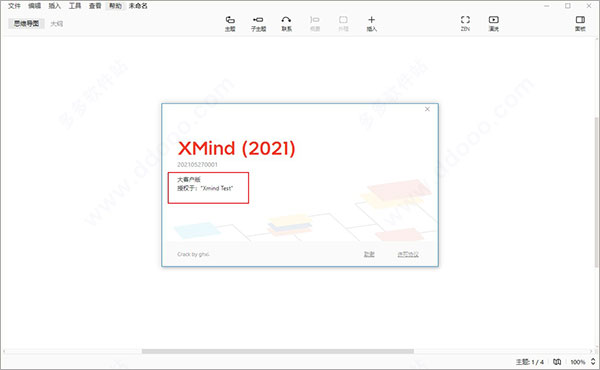
软件优势
演说模式自动生成优雅的版式布局和转场动画,像幻灯片一样展示你的思维导图。
树型表格
在思维导图结构和表格间无缝转换,简单操作即可让复杂思维在表格中清晰呈现。
骨架
在创建导图时即可选择最适合你的结构,用更符合个体逻辑的方式延展思路。
配色方案
精心搭配的配色方案构筑出百变的主题风格,轻松选择即可让你的导图更出彩
xmind大客户版安装教程
1、在本站下载解压,得到xmind思维导图大客户版64位安装包和通用脚本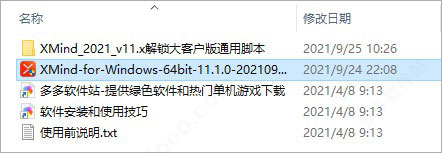
2、首先双击运行"XMind-for-Windows-64bit-11.1.0-202109232239.exe"程序,开始进行安装
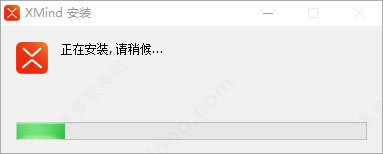
3、耐心静待一小会,直到安装完成之后,打开软件安装目录
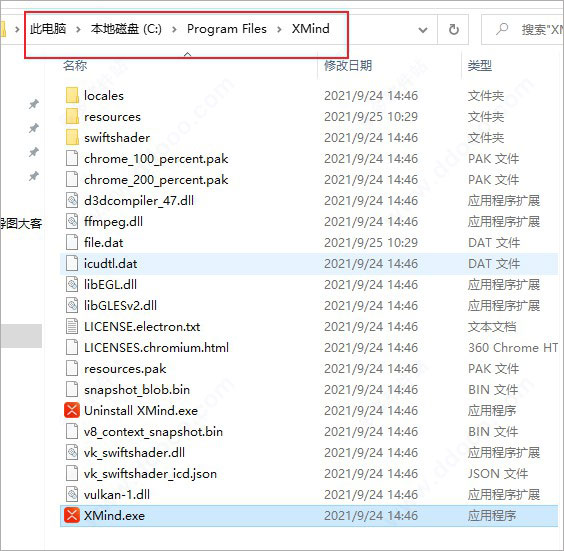
4、然后将解锁大客户通用脚本程序XmindFull.cmd复制到软件目录下并发送快捷方式到电脑桌面
默认目录【C:\Program Files\XMind】
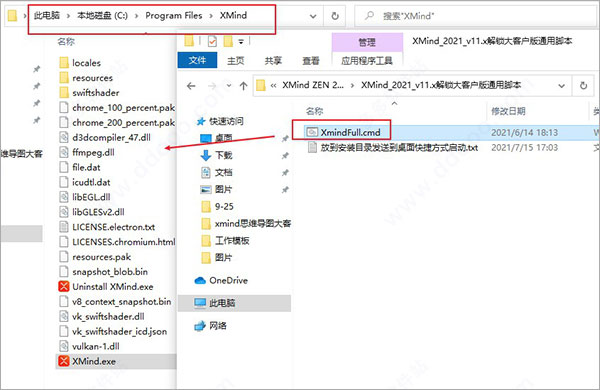
5、之后在桌面上运行此程序,一闪而过解锁后会自动打开软件
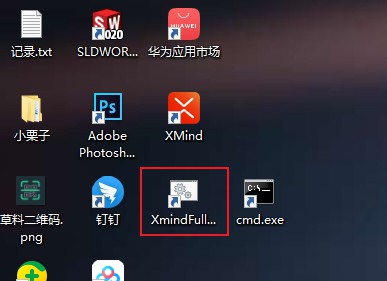
6、随便选择思维导图类型进行创建,进入软件主界面
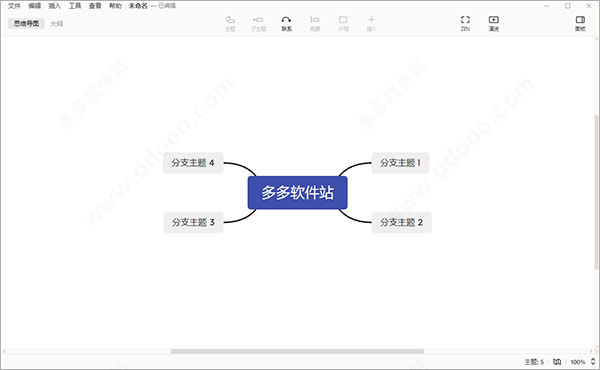
7、之后便可清楚的看到,已经授权为大客户版本,所有功能均可免费使用。
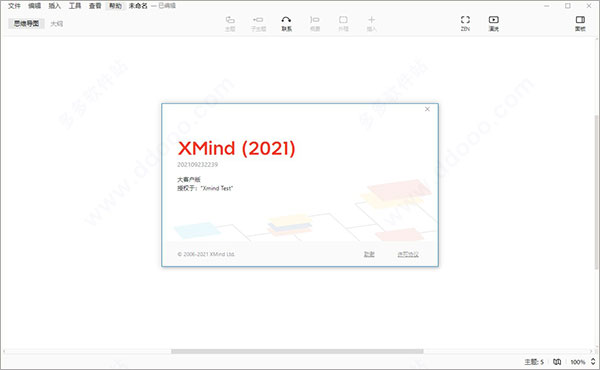
特别提示:
许多小伙伴们在使用的途中,经常会遇到xmind文件突然消失的问题,下面小编带来了详细的解决办法:1、最简单的方法就像是楼上的朋友说的一样,在xmind设置-文件缓存中,可以找到近期的文件。但是只适用于短时间内的。
2、如果不是在xmind根目录下的,只需要重命名你的文件夹之后,大概率会出现文档。因为会触发重新存储。
3、如果是在xmind根目录下,且是在iCloud上的。
-可以在iPad自带的app“文件”,点进xmind的文件夹,有小概率会遇到你丢失的文件,这时候他会重新上传。
-如果xmind文件夹里没有找到,则长按xmind根目录,选择“在新窗口打开”,你大概率会在弹出的新窗口里看到他的!这时候打开它文件就回来了!
xmind怎么导出pdf
首先打开软件,在软件中绘制好思维导图后,我们在界面左上角找到“文件”选项,点击该选项即可;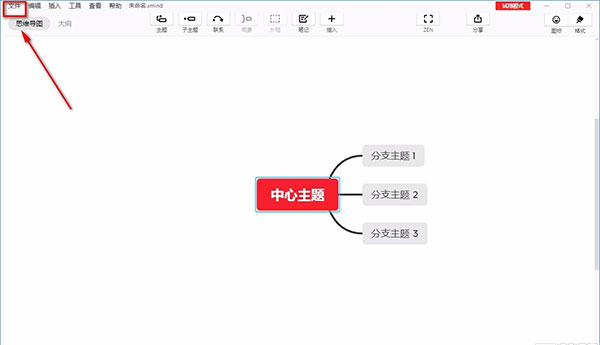
接着在文件选项下方会出现一个下拉框,我们在下拉框中找到“导出”选项并点击即可;
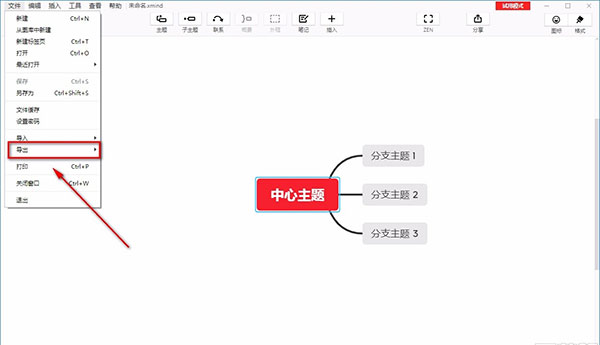
然后在导出选项旁边会出现一个子下拉框,我们在子下拉框中选择“PDF”选项就可以了;

接下来界面上就会出现一个导出为PDF窗口,在窗口中我们点击“内容”选项后面的下拉按钮,在下拉框中设置需要导出的内容范围;
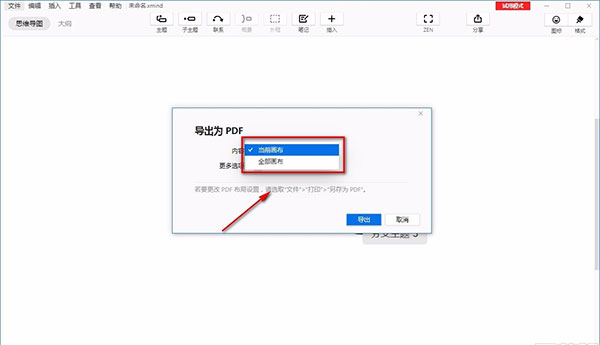
随后在窗口中找到“更多选项”,根据自己的需要决定是否勾选其后面的“背景颜色”选项,并点击窗口右下角的“导出”按钮就可以了;
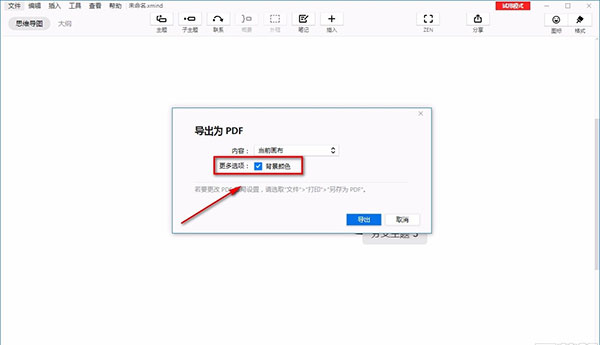
最后就会进入到文件保存路径选择页面,我们在页面中选择好文件的保存位置后,再点击页面右下角的“保存”按钮就可以了。
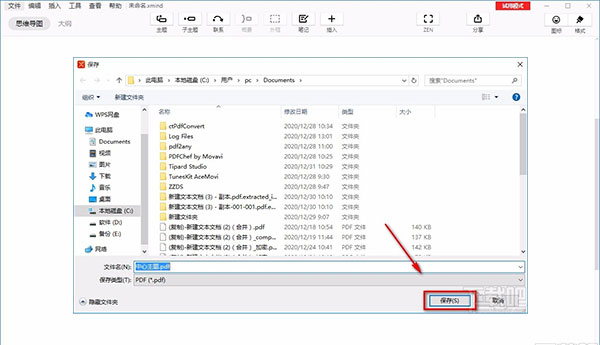
更新日志
xmind思维导图大客户版 v2021更新内容* 新时间轴——全新的“垂直”和“水平(离轴)”时间轴
* 演说模式增强——自定义演说内容、图片位置以及幻灯片比例
* 导出幻灯片——将演说模式幻灯片导出为 PowerPoint/PDF
* 笔记增强——在笔记里识别、插入和编辑链接
* 紧凑型布局——减少元素的大小和间距,使导图更加紧凑
* 同级主题对齐——自动统一同层级主题的宽度,使导图更加整齐
* 树型表格新增了标题在左的布局
- 自由主题支持水平/垂直等距排列
- 演说模式中可以查看相关的快捷键列表
- 优化了演说模式部分动画效果
- 优化了演说模式的触屏相关体验
- 优化了特殊情况下演说模式中图片和文字的显示效果
- 优化了演说模式工具条的交互
- 优化了联系线相关的体验
- 优化了导图主题数较多时的显示效果
- 优化了版本更新的相关体验
- 颜色选择器支持选择最近使用的颜色
- 整合了各模式导出 PDF 的入口
- 优化了部分错误提示
- 支持插入链接时自动识别邮箱地址
- 优化了“新建”界面的视觉效果
- 优化了更换贴纸/图片的体验
- 优化了各面板图标的视觉效果
- 优化了选择结构布局的体验
其它版本下载
-
查看详情
xmind思维导图电脑版 v25.01.01061
 157.62M
157.62M
-
查看详情
xmind思维导图破解版 v25.01.01061中文版
 256.15M
256.15M
-
查看详情
xmind32位绿色版
 93.81M
93.81M
-
查看详情
xmind2021绿色破解版 免安装版
 151.17M
151.17M
-
查看详情
xmind 8 update 9破解版 R3.7.9中文版(免序列号)
 156.76M
156.76M
-
查看详情
xmind pro 8破解版 附安装教程
 556.54M
556.54M
-
查看详情
XMind 7pro官方版 v3.6.0
 130.68M
130.68M
-
查看详情
xmind2020破解版 v10.1.3免激活码(含32位64位)
 172.01M
172.01M
-
查看详情
XMind 8 Update 8 R3.7.8专业破解版
 142.54M
142.54M
-
查看详情
xmind2020中文破解版 v10.3.0
 77.24M
77.24M
查看更多
发表评论
0条评论软件排行榜
- 1xmind思维导图破解版 v25.01.01061中文版
- 2visio2021中文破解版 v16.0.14326.20454
- 3Office2021永久激活版 v16.0.14326.20454附安装教程
- 4office 2003免费完整版 sp3官方简体中文版
- 5office2016 64位破解版 附永久激活安装教程
- 6wps office2019专业版 v11.8.2.8053
- 7office2024专业增强版 v16.0.17102.20000
- 8office tool plus最新版 v10.20.15.0 32位64位中文版
- 9方方格子excel工具箱破解版 V3.6.0.0
- 10亿图图示破解版 v14.2.2.1269
热门推荐
 PoloMeeting视频会议系统软件 v7.2689.13M / 简体中文
PoloMeeting视频会议系统软件 v7.2689.13M / 简体中文 263云播电脑版 v2.6.15.1136156.82M / 简体中文
263云播电脑版 v2.6.15.1136156.82M / 简体中文 小米办公电脑版 v7.18.5264.33M / 简体中文
小米办公电脑版 v7.18.5264.33M / 简体中文 腾讯文档电脑版 v3.9.11官方版317.36M / 简体中文
腾讯文档电脑版 v3.9.11官方版317.36M / 简体中文 visio2016永久破解版 v16.0.4266.1003中文版2.37G / 简体中文
visio2016永久破解版 v16.0.4266.1003中文版2.37G / 简体中文 金山wpsoffice电脑版 v12.1.0.20305251.8M / 简体中文
金山wpsoffice电脑版 v12.1.0.20305251.8M / 简体中文 LibreOffice v25.2.1348.54M / 多国语言
LibreOffice v25.2.1348.54M / 多国语言 阿里钉钉电脑版 v7.6.45pc版2.11M / 简体中文
阿里钉钉电脑版 v7.6.45pc版2.11M / 简体中文 皖政通电脑版 v1.1.0官方版239.61M / 简体中文
皖政通电脑版 v1.1.0官方版239.61M / 简体中文 360办公助手电脑版 v3.0.0.2010官方版17.48M / 简体中文
360办公助手电脑版 v3.0.0.2010官方版17.48M / 简体中文






 PoloMeeting视频会议系统软件 v7.26
PoloMeeting视频会议系统软件 v7.26 263云播电脑版 v2.6.15.1136
263云播电脑版 v2.6.15.1136 小米办公电脑版 v7.18.5
小米办公电脑版 v7.18.5 腾讯文档电脑版 v3.9.11官方版
腾讯文档电脑版 v3.9.11官方版 visio2016永久破解版 v16.0.4266.1003中文版
visio2016永久破解版 v16.0.4266.1003中文版 金山wpsoffice电脑版 v12.1.0.20305
金山wpsoffice电脑版 v12.1.0.20305 LibreOffice v25.2.1
LibreOffice v25.2.1 阿里钉钉电脑版 v7.6.45pc版
阿里钉钉电脑版 v7.6.45pc版 皖政通电脑版 v1.1.0官方版
皖政通电脑版 v1.1.0官方版 360办公助手电脑版 v3.0.0.2010官方版
360办公助手电脑版 v3.0.0.2010官方版 赣公网安备36010602000168号,版权投诉请发邮件到ddooocom#126.com(请将#换成@),我们会尽快处理
赣公网安备36010602000168号,版权投诉请发邮件到ddooocom#126.com(请将#换成@),我们会尽快处理